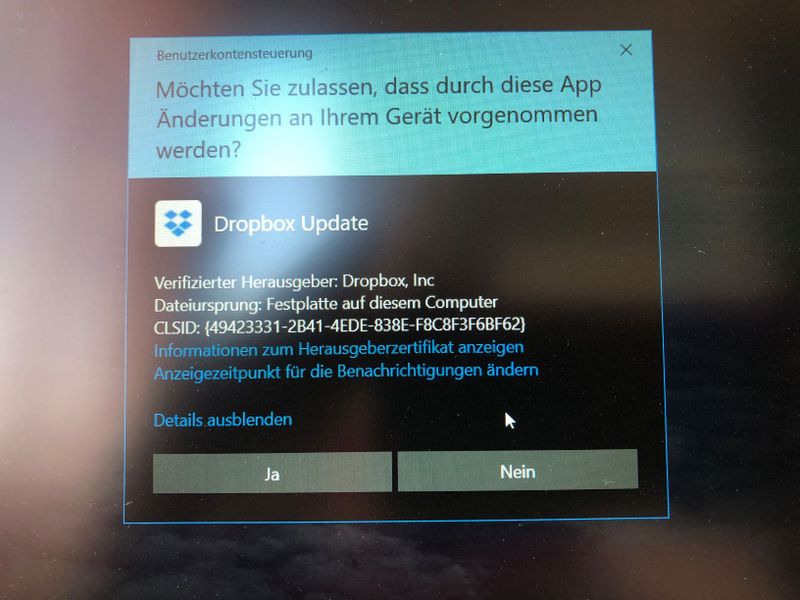Eine Frage stellen
Sie haben Fragen? Richten Sie sie an die Dropbox Community!
- Dropbox Community
- :
- Eine Frage stellen
- :
- Eine Frage stellen
- :
- Fehlermeldung Windows Änderungen in Dropbox bestät...
- RSS-Feed abonnieren
- Thema als neu kennzeichnen
- Thema als gelesen kennzeichnen
- Diesen Thema für aktuellen Benutzer floaten
- Lesezeichen
- Abonnieren
- Stummschalten
- Drucker-Anzeigeseite
Fehlermeldung Windows Änderungen in Dropbox bestätigen
- Beschriftungen:
-
Installation & Integrationen
- Als neu kennzeichnen
- Lesezeichen
- Abonnieren
- Stummschalten
- RSS-Feed abonnieren
- Direktlink abrufen
- Anstößigen Inhalt melden
Hallo, seit einiger Zeit erhalte ich eine Meldung in Windows nach dem Start. Diese kannte ich bisher nur von Installationen, dabei wird in der Taskleiste ein Security Symbol aktiv und blinkt, wenn ich es anklicke, verdunkelt sich der Bildschirm, ein Pop-Up öffnet sich mit der Frage, ob ich die Änderungen an Dropbox zulassen möchte. Ich klicke auf ja und das Fenster verschwindet, der Bildschirm wird wieder hell. Alles läuft normal weiter. Nach einer Weile (gefühlt nach ca. 1h) das gleiche Spiel. Über den Link in diesem Pop-up komme ich lediglich auf die Hilfeseite von Dropbox... In den Einstellungen (sowohl online als auch lokal) habe ich auch nichts dazu gefunden...
Was ist da los und wo muss ich etwas einstellen, damit das aufhört?
Danke für jede nützliche Info...
- Beschriftungen:
-
Installation & Integrationen
- 0 Likes
- 4 Replies
- 963 Views
- Lemmihcs
- /t5/Eine-Frage-stellen/Fehlermeldung-Windows-%C3%84nderungen-in-Dropbox-best%C3%A4tigen/td-p/498136
- Als neu kennzeichnen
- Lesezeichen
- Abonnieren
- Stummschalten
- RSS-Feed abonnieren
- Direktlink abrufen
- Anstößigen Inhalt melden
Hallo @Lemmihcs,
vielen Dank für den neuen Beitrag und willkommen im Dropbox-Forum!
Gerne untersuche ich das Problem für Sie. Können Sie mir bitte nach Möglichkeit einen Screenshot dieses Pop-Up-Fensters zukommen lassen, damit ich mir das Problem genauer ansehen kann?
Wenn Sie nicht genau wissen, wie Sie einen Screenshot erstellen, finden Sie hier weitere Informationen.
Wichtig: Stellen Sie sicher, dass vertrauliche Informationen wie Ordnerpfade oder E-Mail-Adressen im Screenshot ausgeblendet sind.
Vielen Dank im Voraus!
Beste Grüße
Astrid
Forum-Moderator @ Dropbox
dropbox.com/support
![]() War dieser Beitrag hilfreich? Falls ja, so können Sie ein „Like“ hinterlassen.
War dieser Beitrag hilfreich? Falls ja, so können Sie ein „Like“ hinterlassen. ![]() Hat dieser Beitrag Ihr Problem gelöst? / hat er Ihre Frage beantwortet? Falls ja, so können Sie auf den 'Als Lösung akzeptieren' -Knopf klicken, um Anderen das Auffinden der Hilfe zu erleichtern.
Hat dieser Beitrag Ihr Problem gelöst? / hat er Ihre Frage beantwortet? Falls ja, so können Sie auf den 'Als Lösung akzeptieren' -Knopf klicken, um Anderen das Auffinden der Hilfe zu erleichtern.![]() Problem nicht gelöst? Fragen Sie mich direkt!
Problem nicht gelöst? Fragen Sie mich direkt!
- Als neu kennzeichnen
- Lesezeichen
- Abonnieren
- Stummschalten
- RSS-Feed abonnieren
- Direktlink abrufen
- Anstößigen Inhalt melden
- Als neu kennzeichnen
- Lesezeichen
- Abonnieren
- Stummschalten
- RSS-Feed abonnieren
- Direktlink abrufen
- Anstößigen Inhalt melden
Hallo,
über den PC geht es jetzt. Dies ist der screen shot, musste ich mit dem Handy aufnehmen, da snipping tool in dieser Ansicht nicht funktioniert...
Gruß
- Als neu kennzeichnen
- Lesezeichen
- Abonnieren
- Stummschalten
- RSS-Feed abonnieren
- Direktlink abrufen
- Anstößigen Inhalt melden
Hallo @Lemmihcs,
vielen Dank für den Screenshot!
Das beschriebene Problem hängt wahrscheinlich mit einer unangemessenen Berechtigungsstufe zusammen, die bei der Installation von Dropbox zugewiesen wurde.
Dies können Sie folgendermaßen korrigieren:
Hinweis: Notieren Sie sich vor der Neuinstallation alle Einstellungen für die selektive Synchronisierung oder erstellen Sie einen Screenshot Ihrer Einstellungen, für den Fall, dass Sie diese Einstellungen nach der Neuinstallation erneut vornehmen müssen.
- Überprüfen Sie, ob die Standardeinstellungen für die Windows-Benutzerkontensteuerung verändert wurden. Sie können sie in der Systemsteuerung im Bereich „Sicherheit“ auf die Standardeinstellungen zurücksetzen. Weitere Informationen zu den Stufen der Benutzerkontensteuerung finden Sie unter diesem Link (wobei die Anleitung auf der Website auch für Windows 10 gilt).
- Deinstallieren Sie die Dropbox-Desktopanwendung wie in den Schritten dieses Artikels beschrieben. Sie müssen dabei weder den Dropbox-Ordner selbst noch irgendwelche Dateien aus dem Dropbox-Ordner entfernen.
- Laden Sie die neueste Version der Dropbox-Anwendung von der Dropbox-Website herunter
- Doppelklicken Sie nach dem Herunterladen der Installationsdatei darauf, um das Installationsprogramm auszuführen.
- Wichtig: Starten Sie die Installation auf keinen Fall, indem Sie mit der rechten Maustaste auf die Datei klicken und „Als Administrator ausführen“ auswählen, da Dropbox dadurch mit der falschen Berechtigung installiert wird.
- Während der Installation werden Sie unter Umständen aufgefordert, den Administratornamen und das Kennwort für Ihren Computer einzugeben. Dies sind nicht die Anmeldedaten für Ihr Dropbox-Administratorkonto, sondern die für Ihren Rechner!
- Geben Sie auf Aufforderung die E-Mail-Adresse des Dropbox-Kontos ein, das Sie auf diesem Computer verwenden, und richten Sie in den erweiterten Einstellungen gegebenenfalls die selektive Synchronisierung ein.
Sobald die oben genannten Schritte ausgeführt wurden, sollte das Problem behoben sein.
Ich hoffe, dies hilft Ihnen weiter!
Beste Grüße
[Diese Diskussion wurde geschlossen. Wenn Sie eine ähnliche Frage haben, können Sie hier einen neuen Beitrag erstellen]
Astrid
Forum-Moderator @ Dropbox
dropbox.com/support
![]() War dieser Beitrag hilfreich? Falls ja, so können Sie ein „Like“ hinterlassen.
War dieser Beitrag hilfreich? Falls ja, so können Sie ein „Like“ hinterlassen. ![]() Hat dieser Beitrag Ihr Problem gelöst? / hat er Ihre Frage beantwortet? Falls ja, so können Sie auf den 'Als Lösung akzeptieren' -Knopf klicken, um Anderen das Auffinden der Hilfe zu erleichtern.
Hat dieser Beitrag Ihr Problem gelöst? / hat er Ihre Frage beantwortet? Falls ja, so können Sie auf den 'Als Lösung akzeptieren' -Knopf klicken, um Anderen das Auffinden der Hilfe zu erleichtern.![]() Problem nicht gelöst? Fragen Sie mich direkt!
Problem nicht gelöst? Fragen Sie mich direkt!
Hallo du!
wenn Sie mehr Hilfe benötigen, können Sie ein Ticket an unser Supportteam senden (die voraussichtliche Antwortzeit beträgt 24 Stunden), oder sich auf Twitter oder Facebook an uns wenden.
Weitere Informationen zu unseren Supportoptionen finden Sie, in diesem Artikel.
Wenn Sie die Antwort auf Ihre Frage erhalten haben, markieren Sie den Beitrag mit „Gefällt mir“, um sich bei dem entsprechenden Nutzer zu bedanken.